7.4.18 Mac OS X 仮想マシン作成"VMware Workstation 10"を使用して、Mac OS X の仮想マシン環境を構築しました。 1.作成時期2014/3/上旬〜 2.Mac OS X Snow Leopard 仮想マシン作成 "Mac OS X Snow Leopard"の仮想マシンをインターネット上のホームページを参考にして作成しました。 尚、WindowsのVMwareのゲストOSは、Mac OS に対応していません。又、"Mac OS X Snow Leopard"の インストールも少し無理な方法で行ないます。その為、正常に動作する保障はありません。実験的に使用します。 1.購入品等 ・Mac OS X 10.6.3 Snow Leopard/注文日(2014/3/6):Amazon(\2,520) 2.Mac OS X Snow Leopard 仮想マシン作成について インターネット上のホームページから、WindowsのVMwareで"Mac OS X Snow Leopard"の仮想マシン作成方法を 探して同様の方法で環境構築しました。尚、仮想マシン作成では、"Snowy Vmware Files.zip"(起動用ブートローダー , VMware Tools, サウンドドライバ)が必要なので、インターネットからダウンロードしました。尚、インストール時の 仮想マシン設定について、CD/DVDの初期設定をDVD起動用ブートローダー(darwin_snow.iso)に設定して、 ブートOSの起動後、物理ドライブ("Mac OS X Snow Leopard"DVD)に切り替えて、"Mac OS X Snow Leopard"を インストールしました。その後、VMware Tools, サウンドドライバをインストールしました。尚、プロセッサの設定は、 プロセッサ数とコアの数を1に設定してインストールしました。仮想マシンについて、ネットワーク(NATを使用), サウンドは問題なく動作します。又、ソフトウェア・アップデート, App Storeも問題なく使用できます。但し、App Storeの "Mac OS X Snow Leopard"に対応したアプリが少ない為、"Mac OS X Mavericks"へのアップグレードが必要だと思います。 以下の1,2枚目のパソコン画面は、動作確認中の"Mac OS X Snow Leopard"仮想マシンで、2枚目のパソコン画面は、 フルスクリーンモードです。3枚目の写真は、今回購入した"Mac OS X 10.6.3 Snow Leopard DVD"です。 4枚目は、WindowsのキーボードとMacのUSBキーボードの動作確認です。問題なく使用できます。 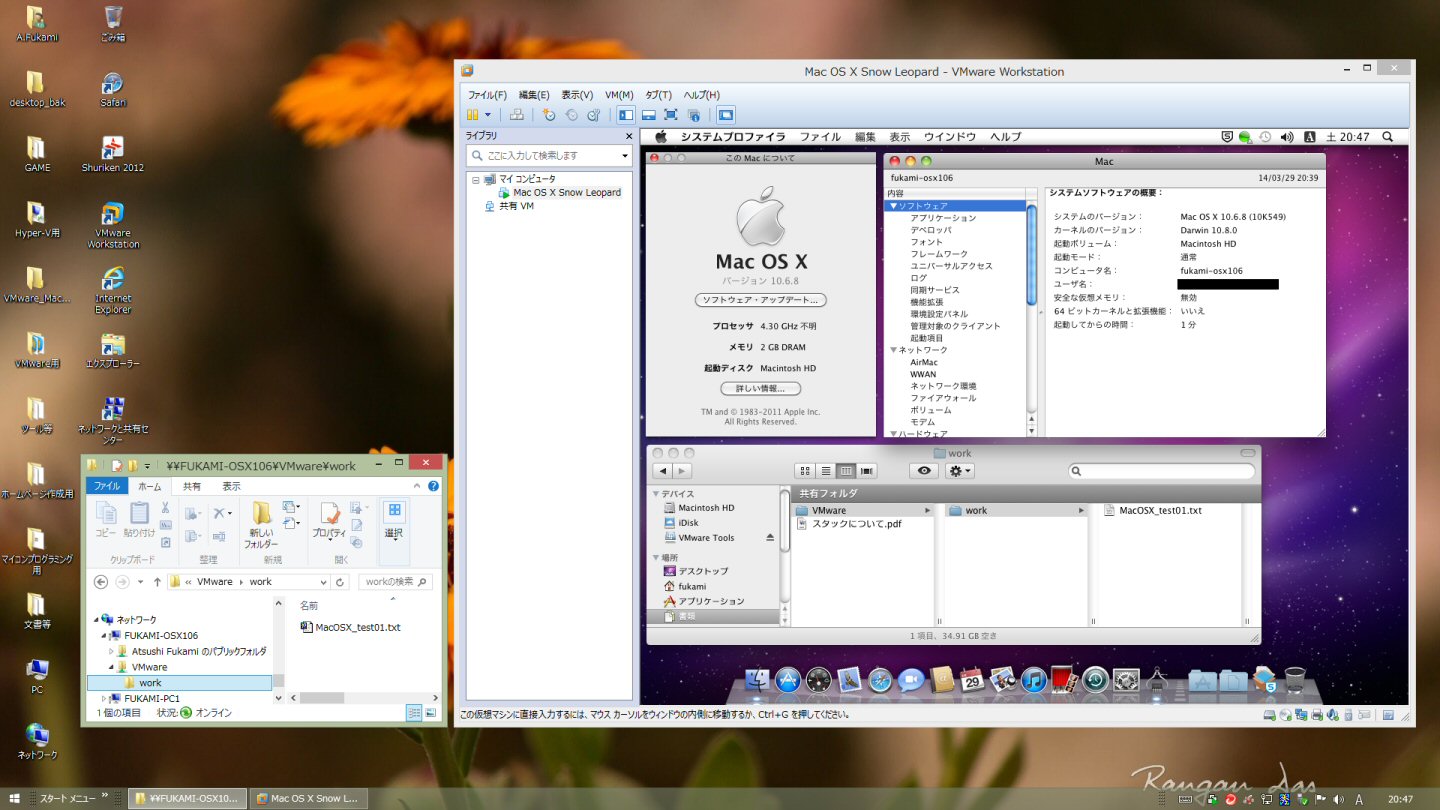



3.Mac OS X Mavericks 仮想マシン作成について インターネット上のホームページから、WindowsのVMwareで"Mac OS X Mavericks"の仮想マシン作成方法を探して、 同様の方法で環境構築をしました。仮想マシン作成について、初めに、"unlock-all.zip(unlock-all-v120)"をインターネットから ダウンロード, インストールして、VMwareで"Mac OS X"が使用できるようにします。次に、App Storeの"Mac OS X Mavericks" 無料アップグレードのページから"OS X Mavericks インストール"のパッケージをダウンロードして、インターネット上の ホームページから、"Mac OS X Mavericks"のインストールディスクの作成方法を探してインストールディスク(ISOファイル)を 作成して、"Mac OS X Mavericks"の仮想マシンを作成しました。かなり無理な方法で"Mac OS X Mavericks"の仮想マシンを 作成しました。仮想マシンの動作確認について、ネットワーク(NATを使用),サウンドは問題なく動作します。 又、ソフトウェア・アップデート, App Storeも問題なく使用できます。 以下の1枚目のパソコン画面は、"VMware Workstation 10"に"unlock-all.zip(unlock-all-v120)"を適用して、ゲストOSに "Apple Mac OS X"を追加した状態です。"Mac OS X Mavericks"は、"Mac OS X 10.9"を選択します。2,3枚目のパソコン画面は、 動作確認中の"Mac OS X Mavericks"仮想マシンで、3枚目のパソコン画面は、フルスクリーンモードです。尚、3枚目の パソコン画面について、Xcodeも問題なく動作します。4枚目の写真は、WindowsのキーボードとMacのUSBキーボードの 動作確認です。問題なく使用できます。 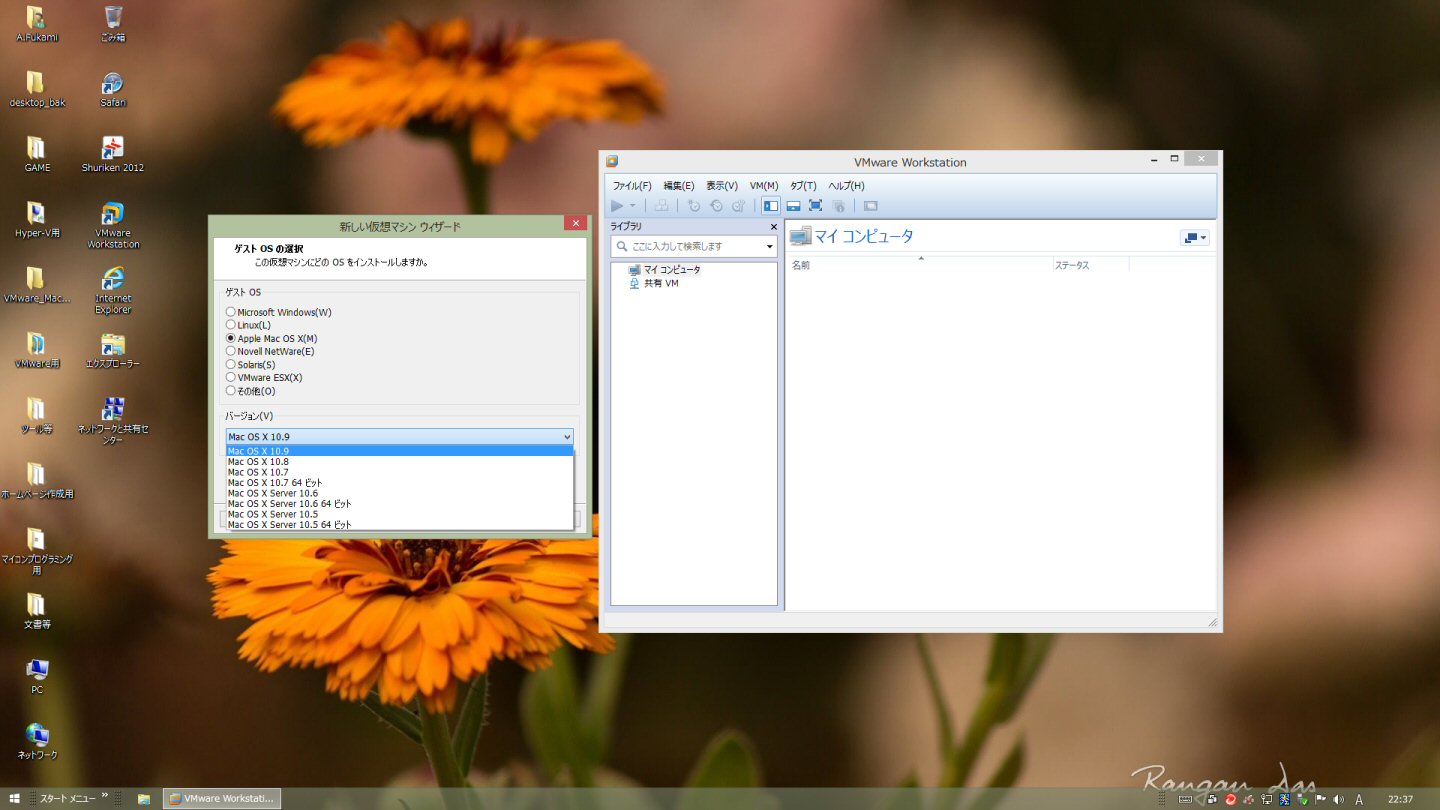
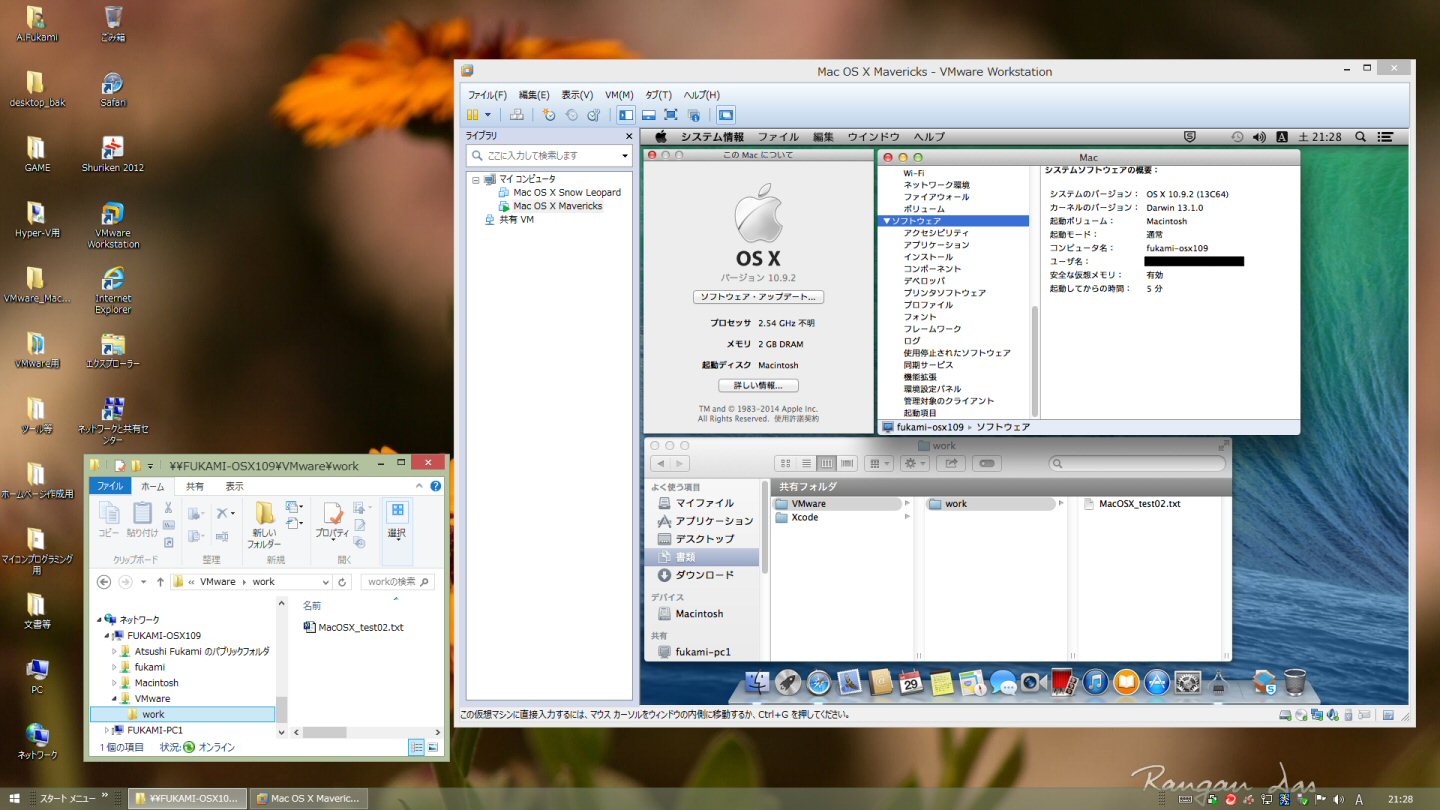
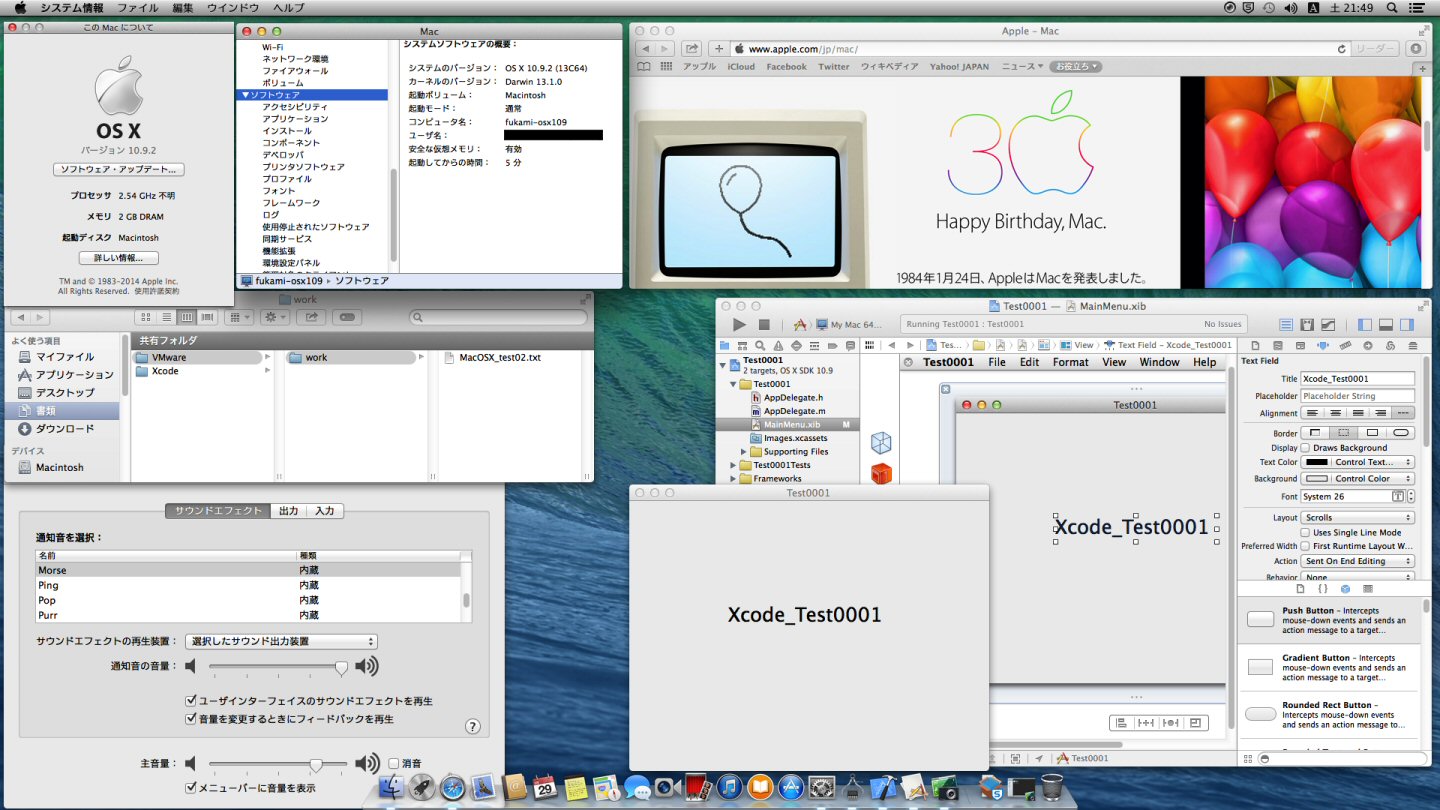

4.感想等 今回は、"VMware Workstation 10"を使用して"Mac OS X Snow Leopard"と"Mac OS X Mavericks"の仮想マシン環境を 構築しました。尚、WindowsのVMwareはMac OSに未対応で、かなり無理な方法でMac OSをインストールしている為、 "Mac OS X"の仮想マシンは実験的に使用します。 トップページヘもどる |